Запуск драйвера для цього пристрою блокується за допомогою коду 48 - Параметри рішення
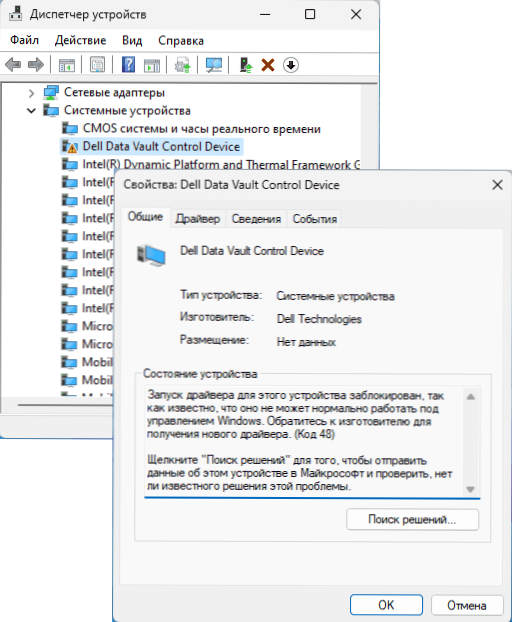
- 4849
- 690
- Hubert Hintz
Користувачі Windows 11 та Windows 10 можуть зіткнутися з тим, що в диспетчері пристрою будь -який з підключених пристроїв відображається з помилкою, і якщо ви відкриєте його властивості, "запуск драйвера відображається для цього пристрою, тому що він блокується, оскільки він блокувається, оскільки невідомо, що це не може нормально працювати під вікнами. Зверніться до виробника, щоб отримати нового драйвера (код 48) ".
У цій інструкції докладно про те, що можна зробити в такій ситуації та чи є шанси виправити помилку та забезпечити роботу пристрою з помилкою.
Чому драйвер пристрою заблокований і чи можна його виправити
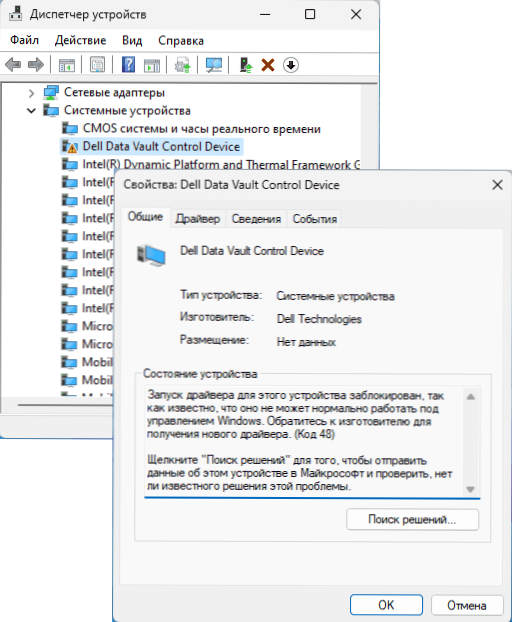
У більшості випадків помилка з кодом 48 в диспетчері пристрою виникає на відносно старих ПК та ноутбуках при використанні сучасної ОС, зокрема Windows 11 та Windows 10. Причина полягає в тому, що проблемне обладнання з поточним драйвером може призвести до проблем у встановленій операційній системі, враховуючи її налаштування (згідно Microsoft).
Можливі прості способи виправити помилку "Запуск драйвера для цього пристрою заблоковано" з кодом 48:
- Перевірте, чи є виробник пристроїв (як правило, на веб -сайті виробника ноутбука або материнської плати ПК) на сайті виробника пристрою. Якщо у вас є - завантажте драйвер і встановіть його вручну. Якщо Windows 11 встановлено на вашому комп’ютері, і лише драйвери для Windows 10 представлені на офіційному веб -сайті, спробуйте їх використовувати, як правило, вони працюють.
- Перевірте можливість встановлення іншого сумісного драйвера: У диспетчері пристрою натисніть на пристрій, виберіть "Оновлення драйвера", а потім перейдіть по дорозі: "Знайдіть драйвери на цьому комп'ютері" - "Виберіть драйвер у доступних драйверів На комп’ютері "і, якщо у нас є інші версії сумісних драйверів, крім встановлених, спробуйте вибрати їх і натисніть" Далі "для встановлення.
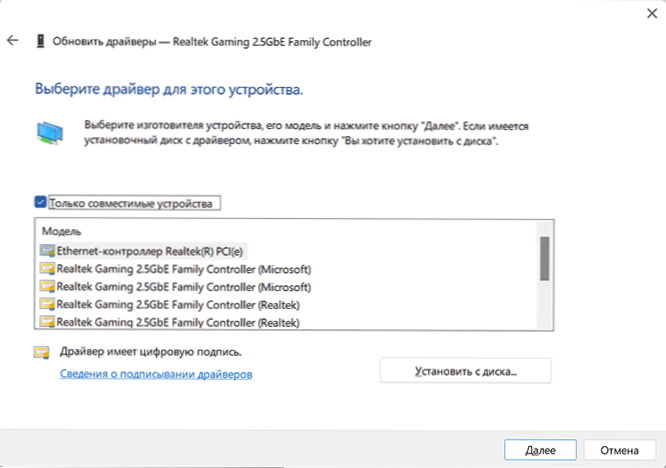
- Якщо попередні два варіанти не допомогли, перевірте, чи є нові версії драйвера для пристрою з помилкою в програмах для встановлення драйверів, я рекомендую Snappy Vriver Installer (SDI).
Для деяких пристроїв один із запропонованих вище методів допомагає вирішити проблему, але не завжди.
Додаткові варіанти рішення
Якщо помилка збережена, деякі додаткові методи, які, судячи з оглядів, викликають деякі користувачі:
- Спробуйте відключити Hyper-V у Windows, якщо цей компонент увімкнено (може працювати для мережевих адаптерів). На тему жалюзі від Hyper-V: як відключити або включити Hyper-V у Windows 11 (підходить для Windows 10). Після перезавантаження комп'ютера перевірте, чи вирішується проблема.
- Перевірте, чи проблема вирішує відключення контролю цілісності пам'яті в параметрах ізоляції ядра Windows (як у попередньому випадку - після перезавантаження).
- Цей метод навряд чи допоможе в розглянутому ситуації, але він не буде зайвим: дотримуйтесь цілісності системних файлів Windows.
- Якщо ви стикаєтесь із проблемою після встановлення останніх оновлень Windows, ви можете спробувати їх видалити або, якщо вони є, використовуйте точки відновлення системи.
- Офіційний веб -сайт Intel як одного з варіантів рішення пропонує відключити (видалити) будь -які третьої партії додатків, які можуть впливати на мережу (брандмауер, функції захисту в антивірусній мережі, VPN, "Accelerators" та інші).
І нарешті, рішення для екстремальних випадків - встановлення старшої версії Windows, в якій пристрій працює належним чином, або відмовляється користуватися пристроєм, у цьому випадку ви можете вимкнути його або видалити в диспетчерському пристрої, наприклад, такий підхід Пропонується офіційним веб -сайтом Dell для пристрою на скріншоті пристрою на початку статті.
- « Ctrl+c і ctrl+v не працюють - рішення
- Android System Intelligence - що це таке, і чи можна відключити? »

